win8.1系统安装时间在哪里可以查看 如何在win8.1系统中查找安装时间
win8.1系统安装时间在哪里可以查看,win8.1系统的安装时间可以在系统的“控制面板”中查看,打开控制面板后,点击“系统和安全”,然后选择“系统”。在系统窗口中,可以看到安装时间的信息。此外还可以通过运行命令来查找安装时间。在桌面上按下“Win”+“R”键,打开“运行”窗口,输入“cmd”并按下回车键,然后在命令提示符窗口中输入“systeminfo”并按下回车键,系统会显示出安装时间等详细信息。通过这些方法,我们可以方便地找到win8.1系统的安装时间。
方法/步骤:(win8.1系统安装步骤)
1、首先在Win8.1系统中打开运行对话框,然后在对话框中输入相应的命令,这里我们首先需要确定安装系统的类别:
英文系统输入:
cmd /k systeminfo | find “Original Install Date”
中文系统输入:
cmd /k systeminfo | find “初始安装日期”
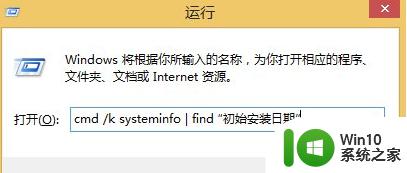
2、如果我们安装的是英文系统,那么我们需要输入相关的英文命令:cmd /k systeminfo | find “Original Install Date”,在这里我们一定要将这两个命令严格区分开来,根据系统的版本输入相关的命令。
3、输入完成之后点击确定按钮就可以了,这时候系统会自动出现一个窗口,里面有详细的系统安装时间。
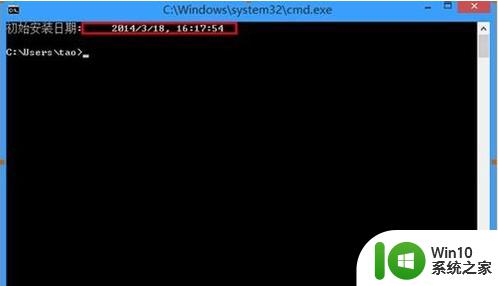
以上就是win8.1系统安装时间在哪里可以查看的全部内容,如果您遇到了这种情况,不妨根据本文提供的方法来解决,希望这篇文章能够对您有所帮助。
win8.1系统安装时间在哪里可以查看 如何在win8.1系统中查找安装时间相关教程
- 电脑系统安装时间怎么查看 电脑系统安装时间显示在哪里
- 如何查看电脑系统的安装日期及时间 win7系统安装后如何查看安装日期和时间
- 查找win10系统安装时间的方法 Windows10系统初始安装时间如何查询
- 查看Win8.1系统的安装时间的方法 如何查看Windows 8.1系统的安装日期
- w7用命令查看重装系统时间的方法 Windows 7系统重装时间查询方法
- 华为手机的安装包在哪里可以找到 华为手机如何查看已安装应用的安装包文件
- win11系统安装过程需要多长时间 安装win11需要耗费多长时间
- win11系统office下载地址在哪里找 win11系统office安装包在哪里下载
- win7版安装的程序怎么查看 win7版安装的程序在哪里看
- 如何查看c盘安装了哪些软件 win10系统怎样查看C盘中已安装的软件
- Win11在哪里可以下载安装Android游戏 Win11系统如何完美支持安装和运行安卓游戏应用
- WSATools:可以在windows11系统中一键安装安卓APK应用的小工具 Windows11系统安卓应用安装工具
- w8u盘启动盘制作工具使用方法 w8u盘启动盘制作工具下载
- 联想S3040一体机怎么一键u盘装系统win7 联想S3040一体机如何使用一键U盘安装Windows 7系统
- windows10安装程序启动安装程序时出现问题怎么办 Windows10安装程序启动后闪退怎么解决
- 重装win7系统出现bootingwindows如何修复 win7系统重装后出现booting windows无法修复
系统安装教程推荐
- 1 重装win7系统出现bootingwindows如何修复 win7系统重装后出现booting windows无法修复
- 2 win10安装失败.net framework 2.0报错0x800f081f解决方法 Win10安装.NET Framework 2.0遇到0x800f081f错误怎么办
- 3 重装系统后win10蓝牙无法添加设备怎么解决 重装系统后win10蓝牙无法搜索设备怎么解决
- 4 u教授制作u盘启动盘软件使用方法 u盘启动盘制作步骤详解
- 5 台式电脑怎么用u盘装xp系统 台式电脑如何使用U盘安装Windows XP系统
- 6 win7系统u盘未能成功安装设备驱动程序的具体处理办法 Win7系统u盘设备驱动安装失败解决方法
- 7 重装win10后右下角小喇叭出现红叉而且没声音如何解决 重装win10后小喇叭出现红叉无声音怎么办
- 8 win10安装程序正在获取更新要多久?怎么解决 Win10更新程序下载速度慢怎么办
- 9 如何在win7系统重装系统里植入usb3.0驱动程序 win7系统usb3.0驱动程序下载安装方法
- 10 u盘制作启动盘后提示未格式化怎么回事 U盘制作启动盘未格式化解决方法
win10系统推荐
- 1 电脑公司ghost win10 64位专业免激活版v2023.12
- 2 番茄家园ghost win10 32位旗舰破解版v2023.12
- 3 索尼笔记本ghost win10 64位原版正式版v2023.12
- 4 系统之家ghost win10 64位u盘家庭版v2023.12
- 5 电脑公司ghost win10 64位官方破解版v2023.12
- 6 系统之家windows10 64位原版安装版v2023.12
- 7 深度技术ghost win10 64位极速稳定版v2023.12
- 8 雨林木风ghost win10 64位专业旗舰版v2023.12
- 9 电脑公司ghost win10 32位正式装机版v2023.12
- 10 系统之家ghost win10 64位专业版原版下载v2023.12